快捷方式异常怎么修复 桌面快捷方式属性错误如何修复
快捷方式在我们的电脑使用中起着非常重要的作用,它能够快速访问我们常用的应用程序或文件,有时我们可能会遇到快捷方式异常的情况,比如桌面快捷方式的属性错误。这种情况下,我们打开快捷方式时可能会遇到无法正常使用的问题,给我们的日常工作带来了不便。如何修复这种快捷方式的属性错误呢?在本文中我们将为大家介绍一些简单有效的方法来解决这个问题。
操作方法:
1.修复桌面快捷方式异常的步骤:注册表修复
1,首先用注册表来修复。先在开始菜单中打开“运行”程序,然后在运行框中输入regedit命令,再按“确定”。
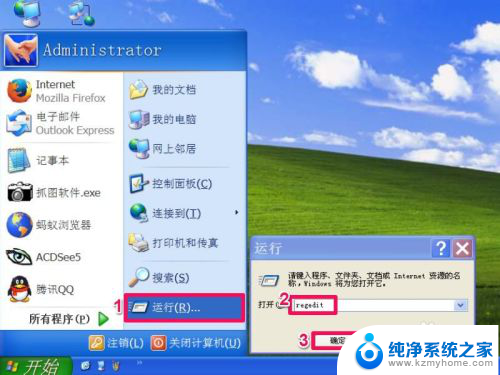
2,进入注册表编辑器后,选择“HKEY_CLASSES_ROOT”这一项。
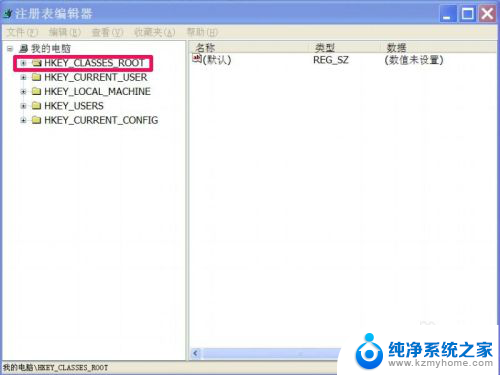
3,然后找到HKEY_CLASSES_ROOT\下面的.lnk这一项,在右侧选择“默认”项。
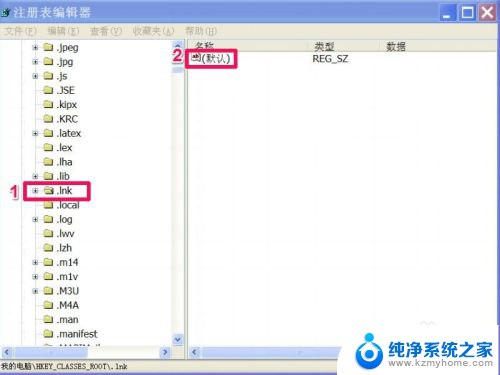
4,如果这一项的值不正确或没有,可以将它重新修改一下,方法,双击默认,在弹出的框中输入lnkfile为数值,然后确定。
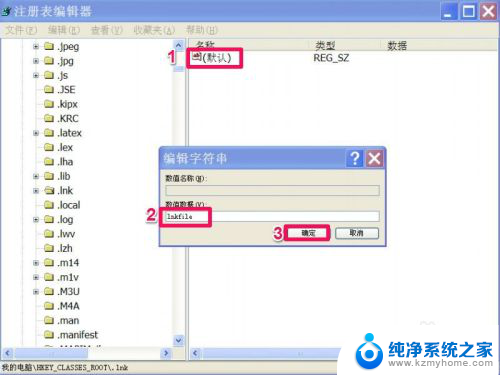
5,另外还有一个映射点,就是在HKEY_LOCAL_MACHINE\SOFTWARE\CLASSES\下面的.lnk项,与上面的.lnk都是一样的,可以任何修改一项即可。
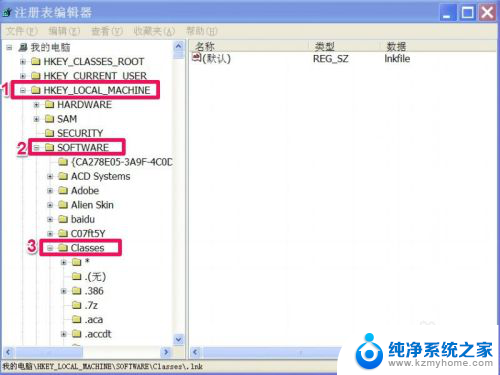
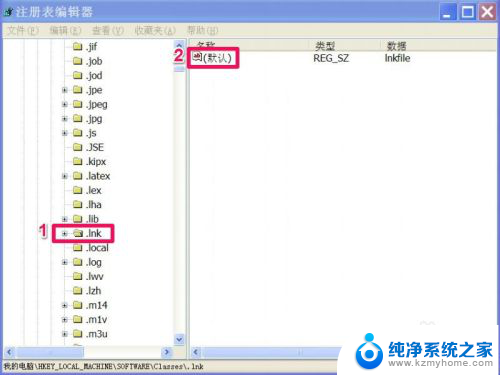
6,还有一个方法。是用命令方法,使用命令提示符来恢复快捷方式,其方法,在开始菜单中打开运行程序,然后输入cmd命令,确定。
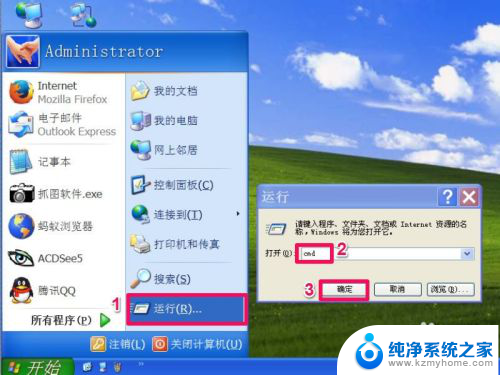
7,然后在命令提示符窗口中,输入assoc.lnk=lnkfile命令,按回车即可。因为命令是非常简洁的,所以不能错一个符号,最好直接复制这里的命令,然后贴粘到命令提示符窗口,这样才不会出错。
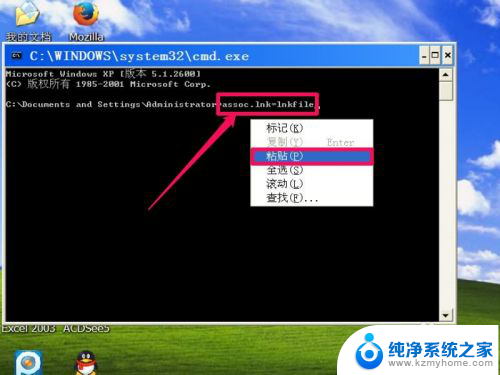
8,按回车执行后,提示.lnk=lnkfile后,即表示成功修复。
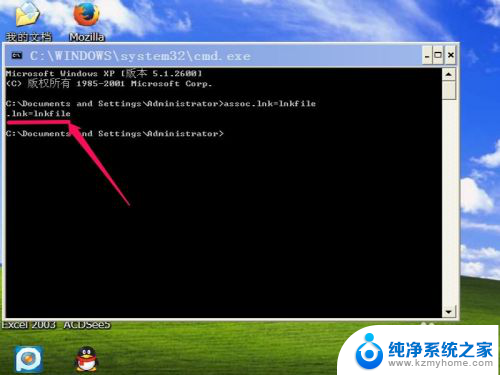
以上是修复快捷方式异常的全部内容,如果遇到类似问题的用户,可以参考本文介绍的步骤进行修复,希望这对大家有所帮助。
快捷方式异常怎么修复 桌面快捷方式属性错误如何修复相关教程
- 电脑桌面的快捷方式图标 桌面快捷方式图标修改的步骤
- 电脑设置快捷方式图标 修改桌面快捷方式图标的步骤
- 怎么在桌面添加快捷方式 如何在电脑桌面创建快捷方式
- 电脑桌面上的快捷方式图标不见了怎么办 Windows 10桌面快捷方式怎么恢复
- 怎么更改快捷方式图标 怎样自定义桌面快捷方式的图标
- 惠普打印机快捷方式 创建桌面快捷方式的打印机教程
- 网页桌面快捷方式怎么建立 教你如何把网页设置成桌面快捷方式
- 电脑桌面的快捷图标不见了怎么恢复 Windows 10桌面快捷方式不见了怎么设置
- 软件在快捷方式里如何移到桌面 如何将软件的快捷方式添加到电脑桌面
- 怎么把一个网页设置为桌面快捷方式 网页如何设置为桌面快捷方式
- ps删除最近打开文件 Photoshop 最近打开文件记录清除方法
- 怎么删除邮箱里的邮件 批量删除Outlook已删除邮件的方法
- 笔记本电脑的麦克风可以用吗 笔记本电脑自带麦克风吗
- thinkpad没有蓝牙 ThinkPad笔记本如何打开蓝牙
- 华为锁屏时间设置 华为手机怎么调整锁屏时间
- 华为的蓝牙耳机怎么连接 华为蓝牙耳机连接新设备方法
电脑教程推荐
- 1 笔记本电脑的麦克风可以用吗 笔记本电脑自带麦克风吗
- 2 联想电脑开机只显示lenovo 联想电脑开机显示lenovo怎么解决
- 3 如何使用光驱启动 如何设置光驱启动顺序
- 4 怎么提高笔记本电脑屏幕亮度 笔记本屏幕亮度调节方法
- 5 tcl电视投屏不了 TCL电视投屏无法显示画面怎么解决
- 6 windows2008关机选项 Windows server 2008 R2如何调整开始菜单关机按钮位置
- 7 电脑上的微信能分身吗 电脑上同时登录多个微信账号
- 8 怎么看电脑网卡支不支持千兆 怎样检测电脑网卡是否支持千兆速率
- 9 荣耀电脑开机键在哪 荣耀笔记本MagicBook Pro如何正确使用
- 10 一个耳机连不上蓝牙 蓝牙耳机配对失败